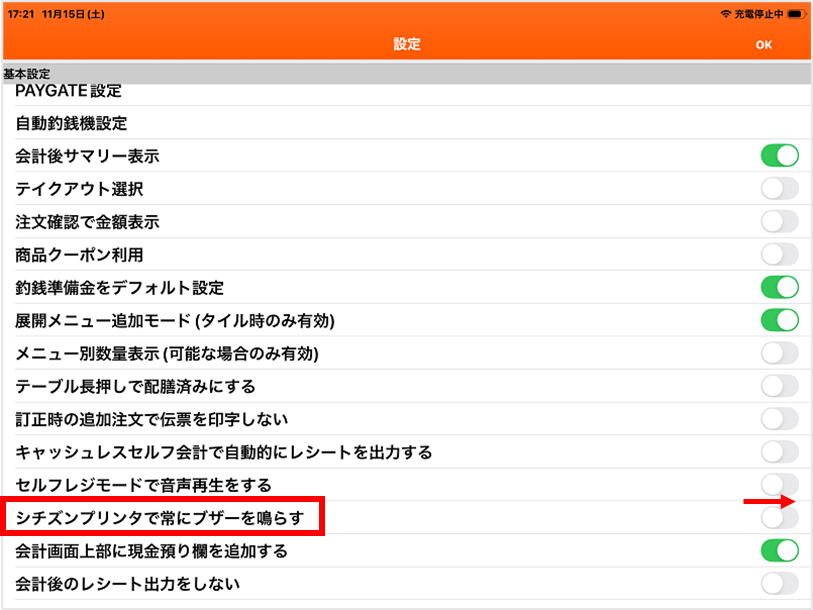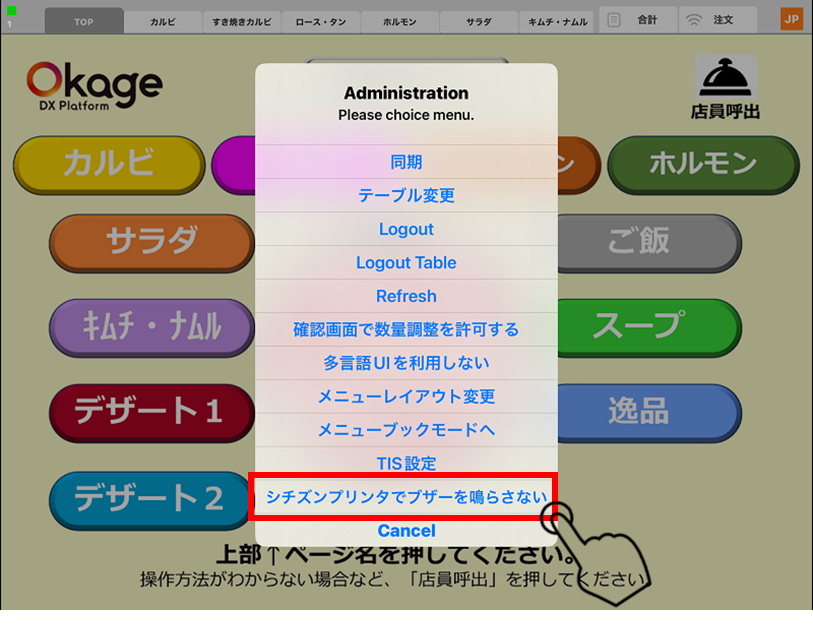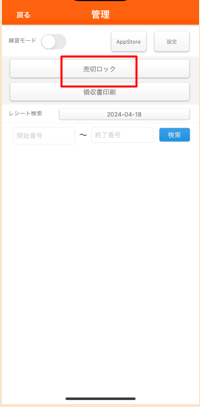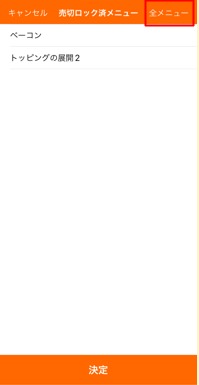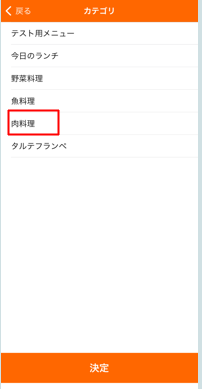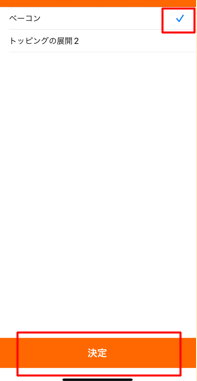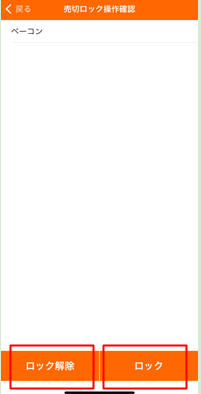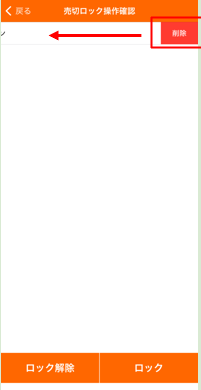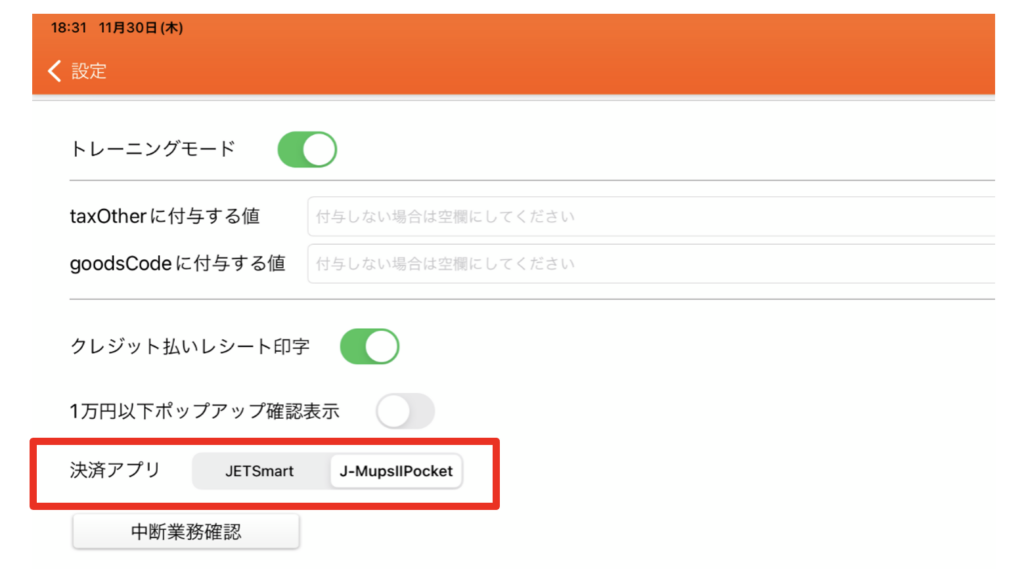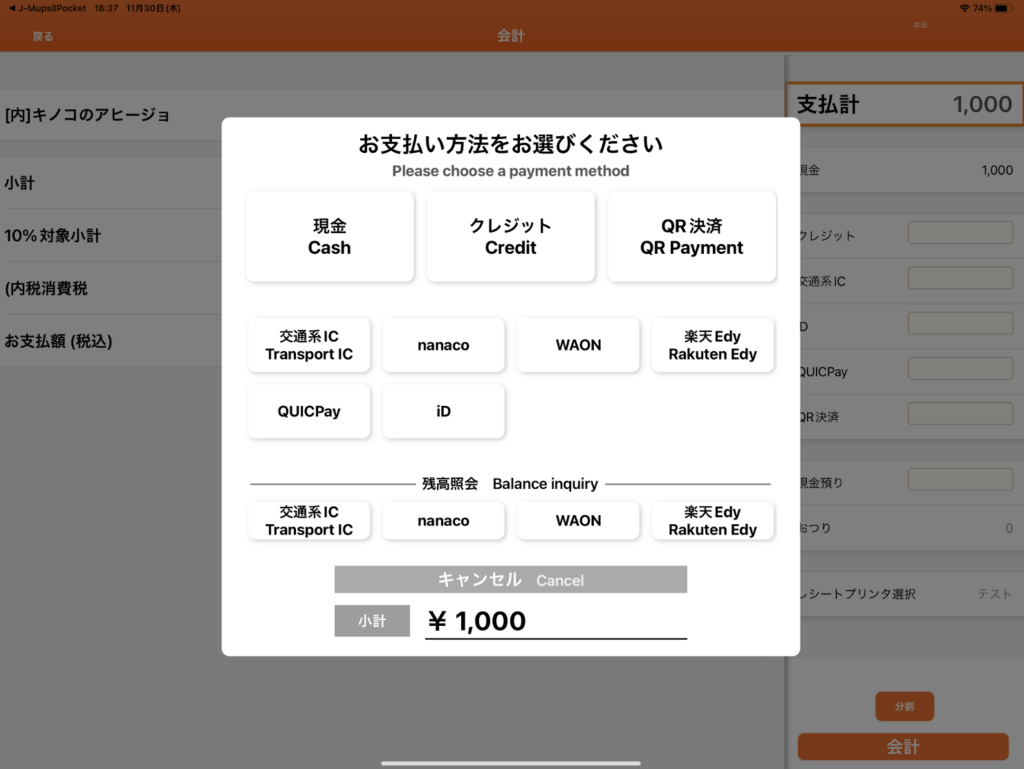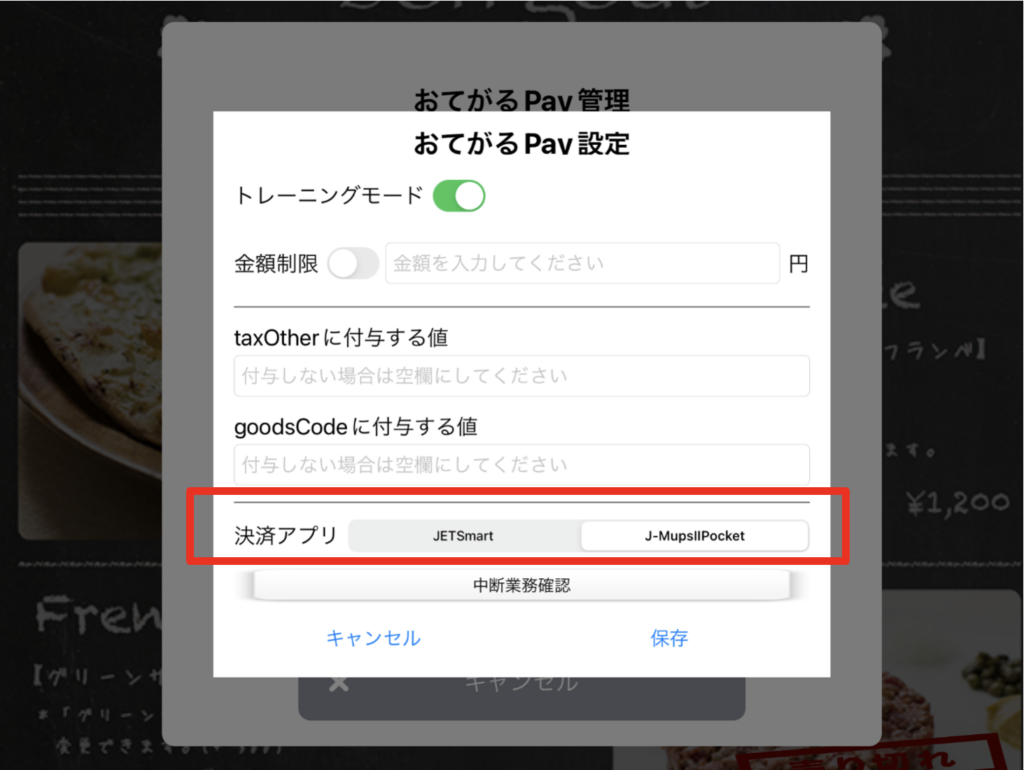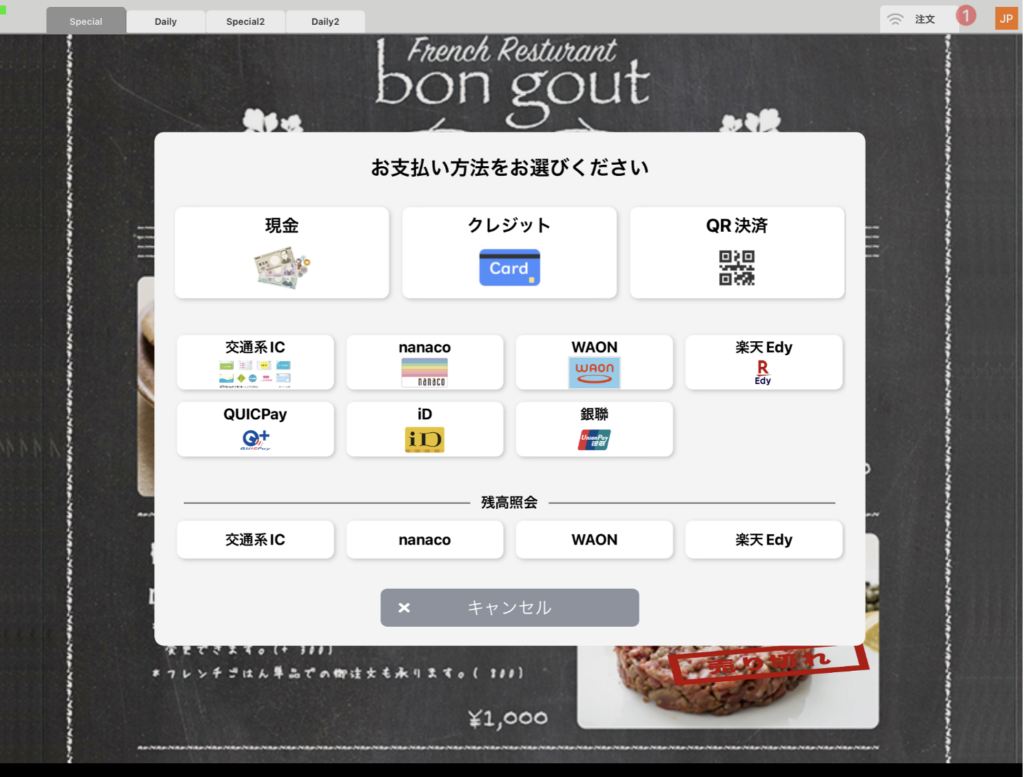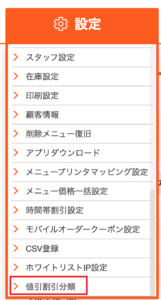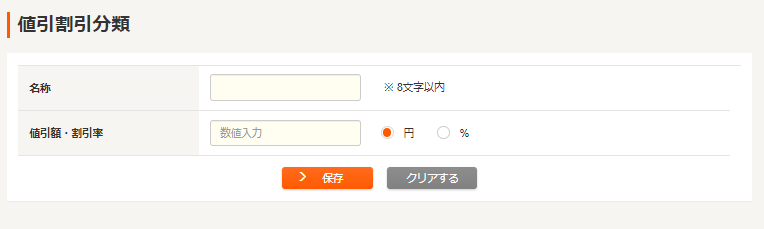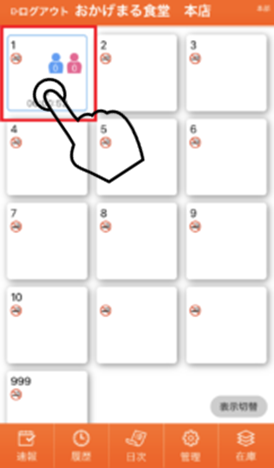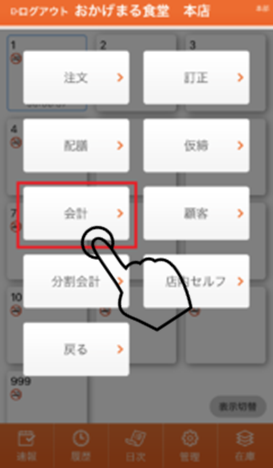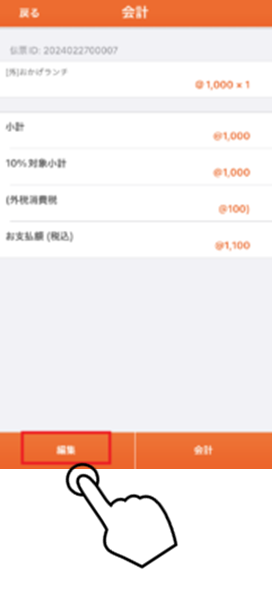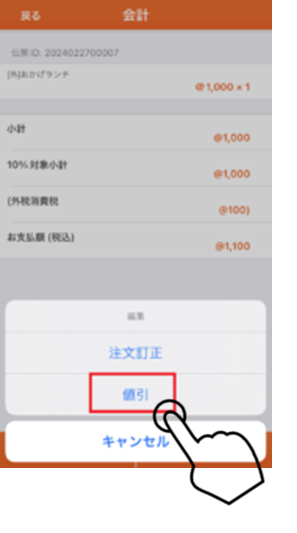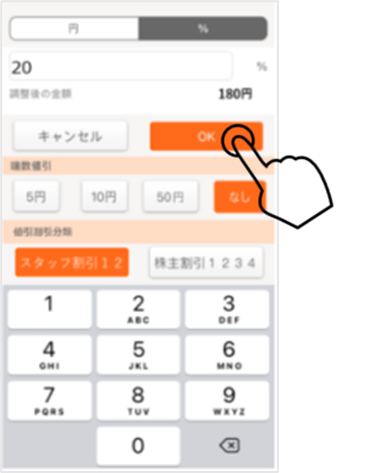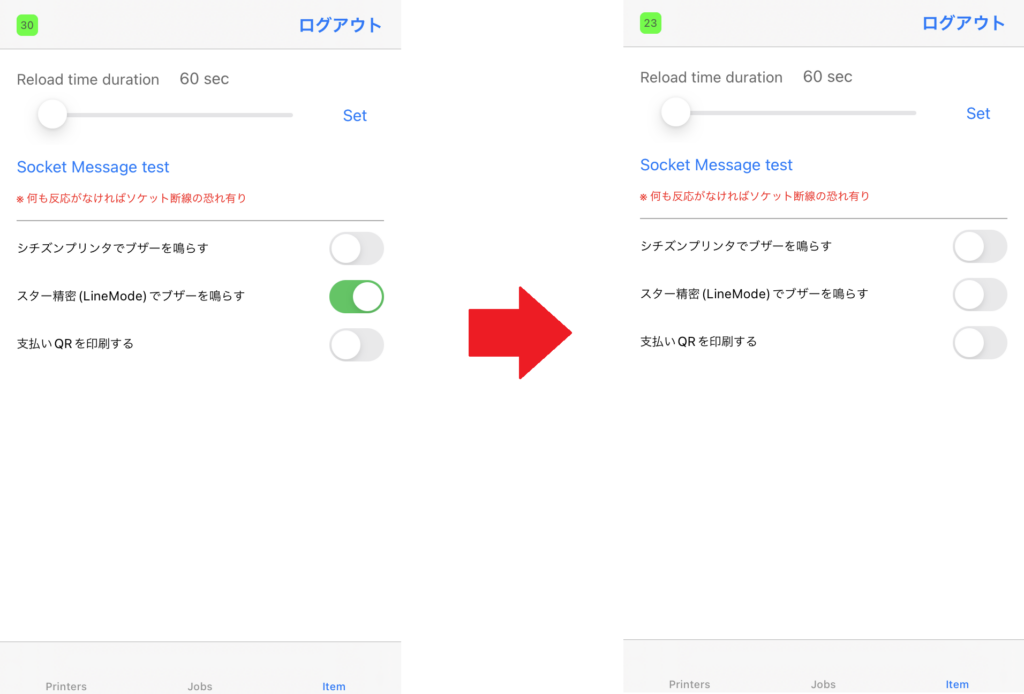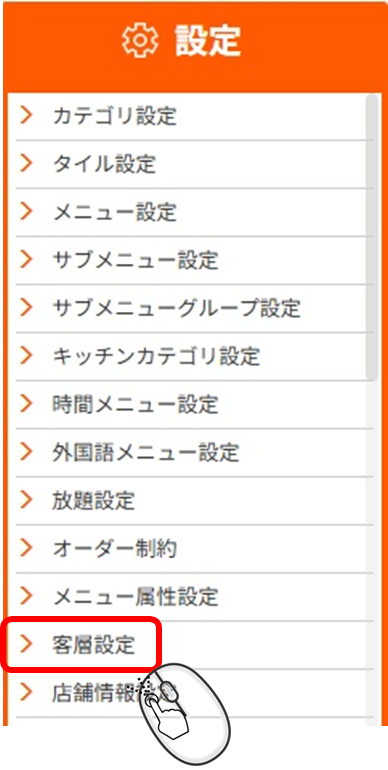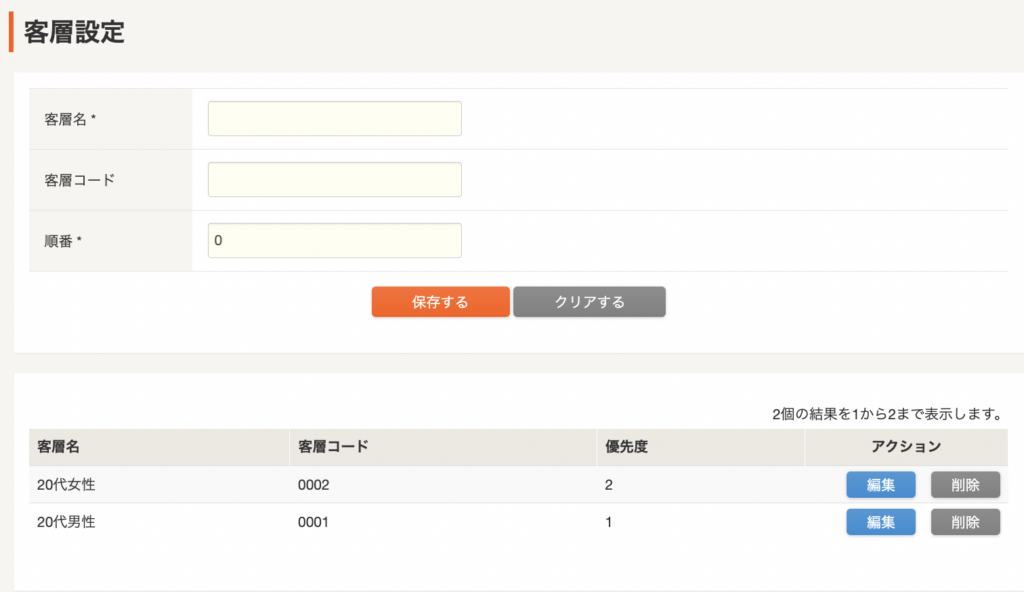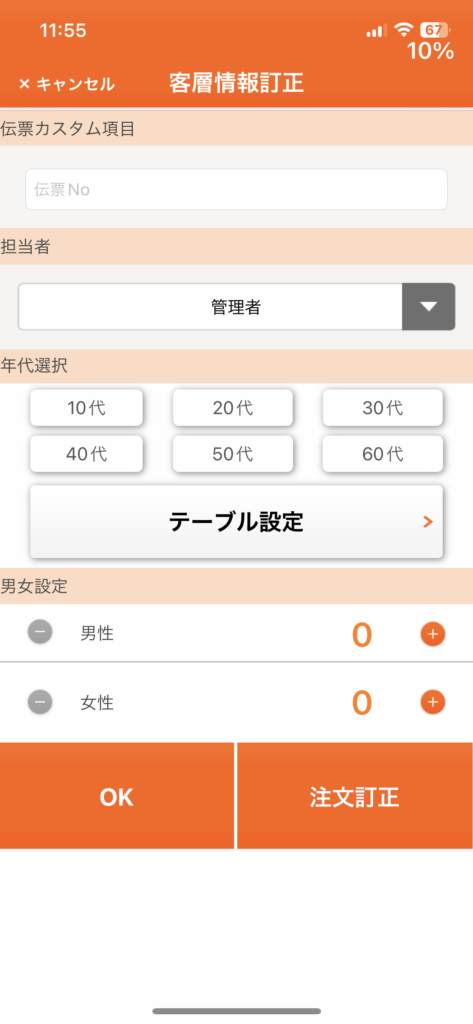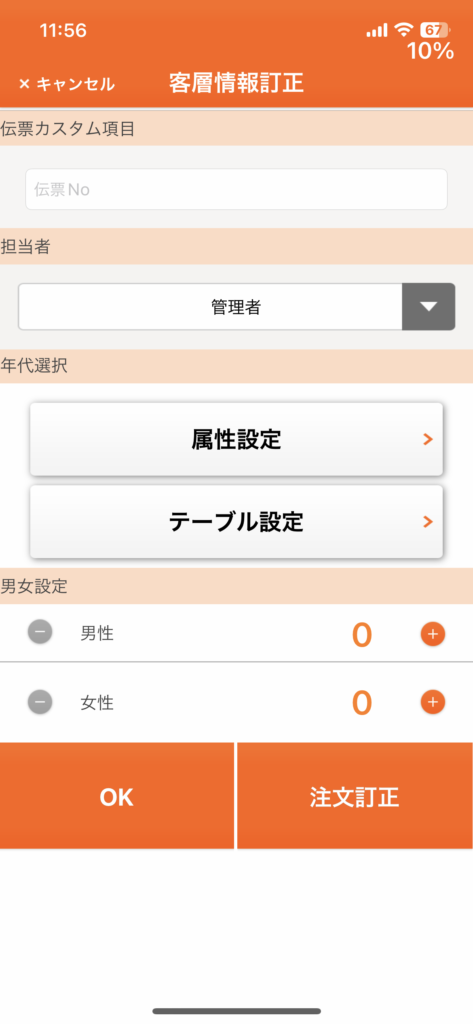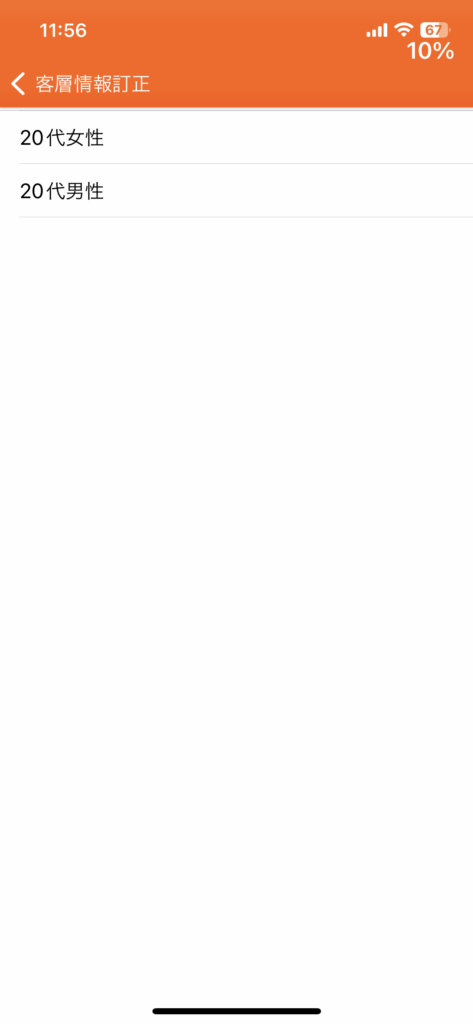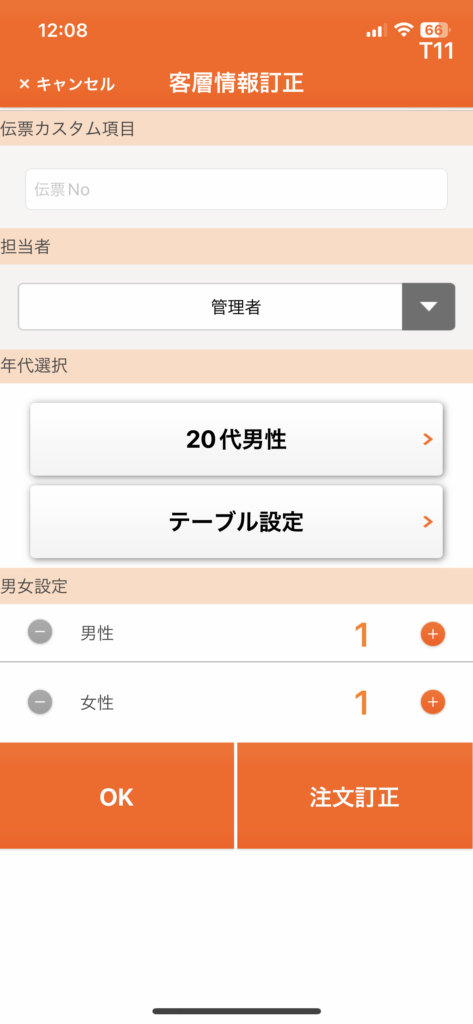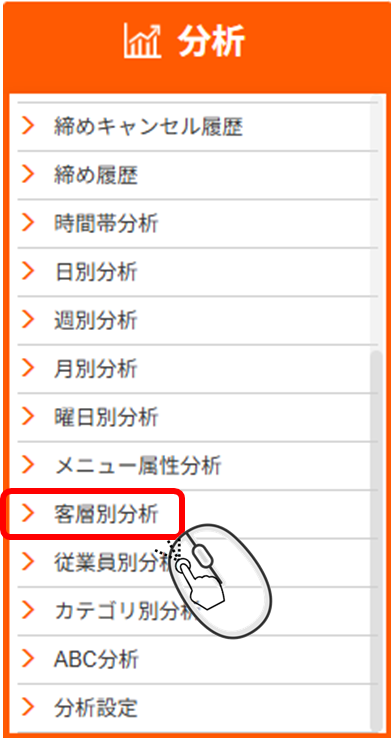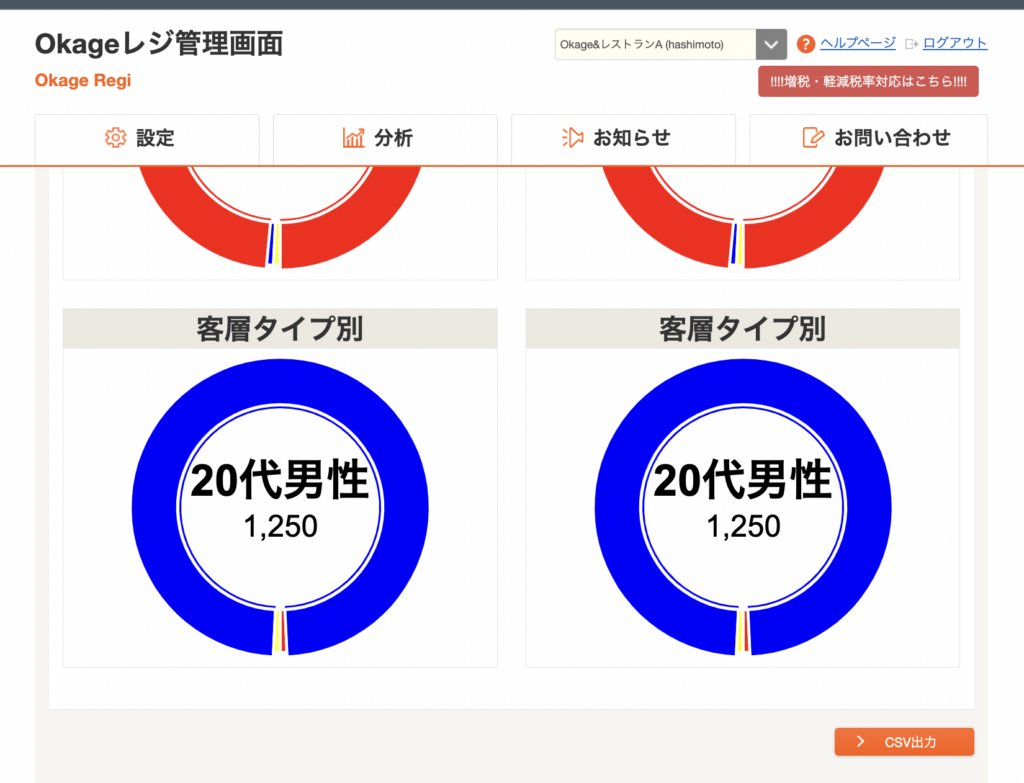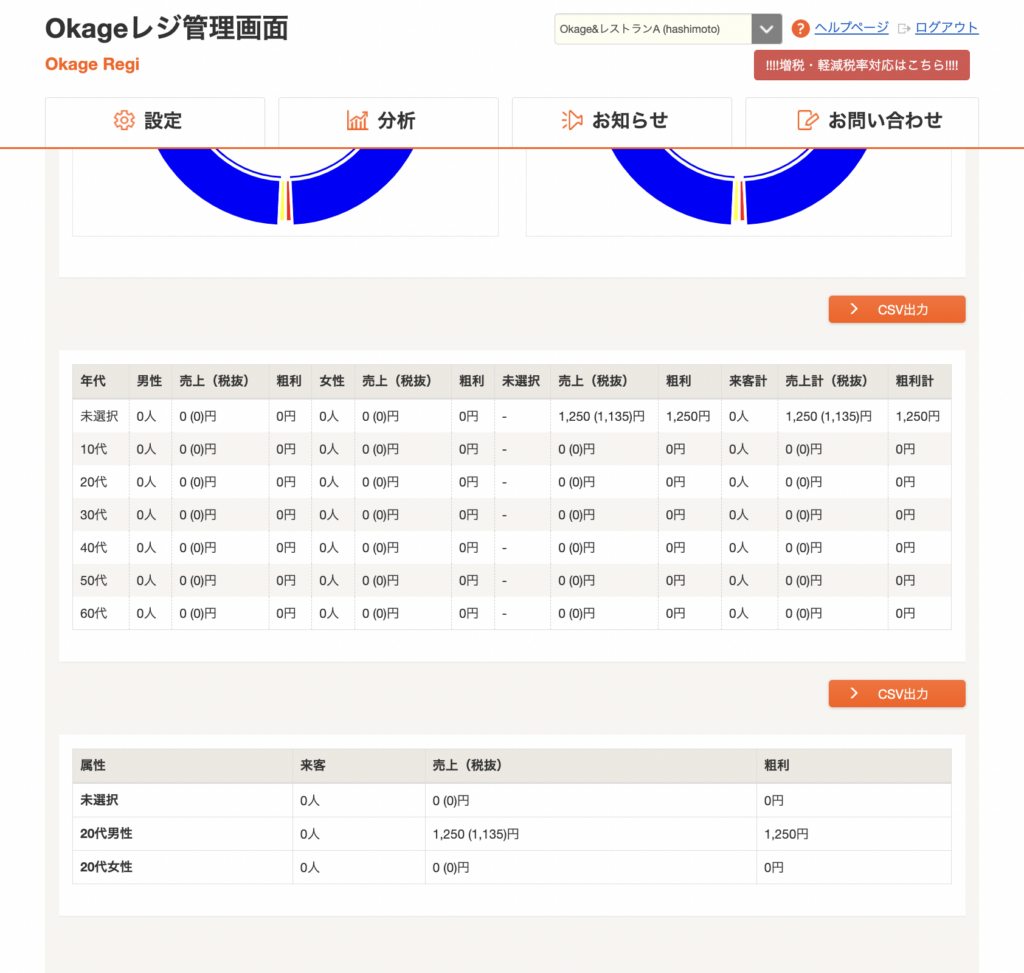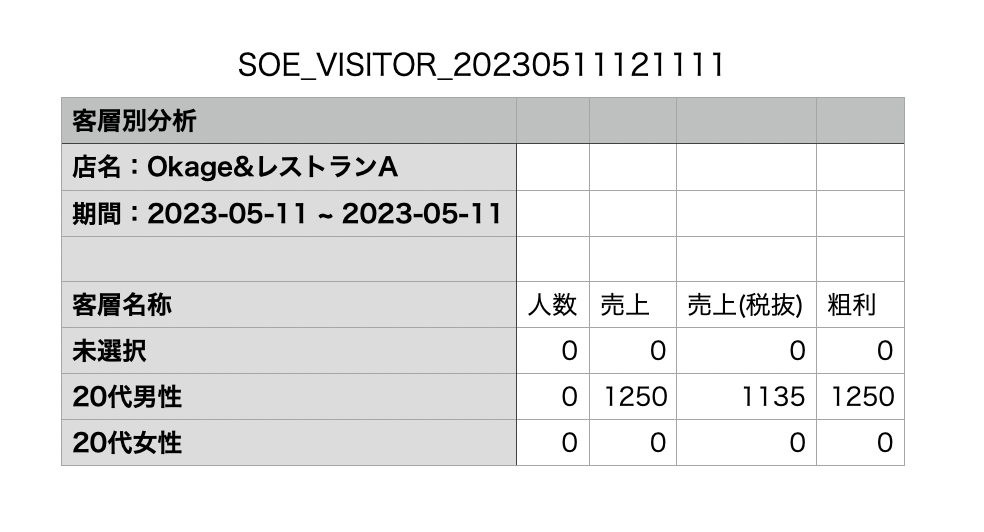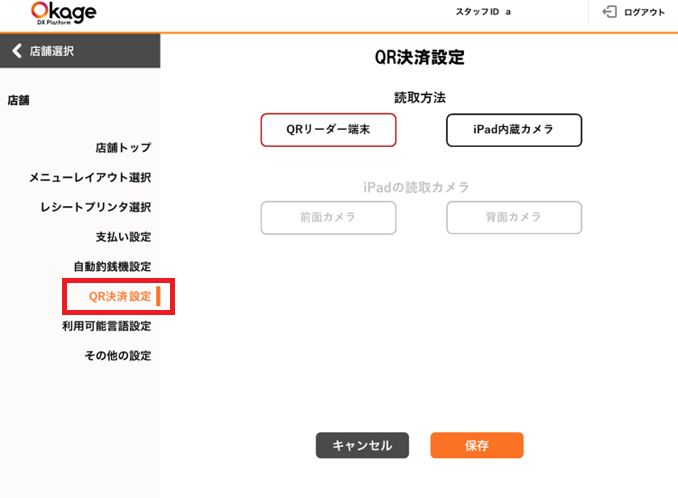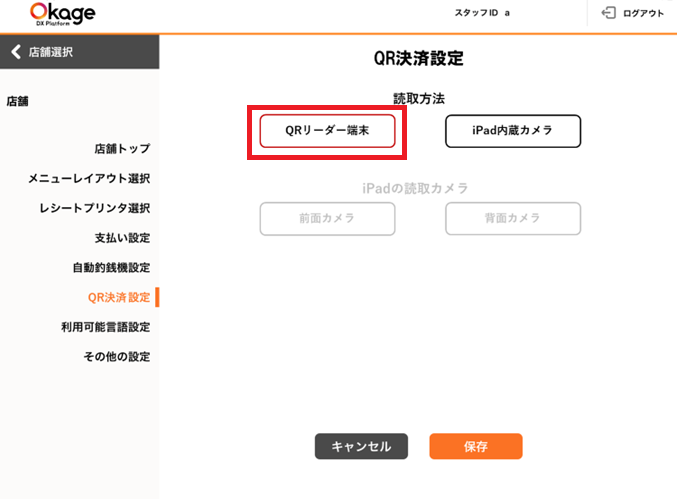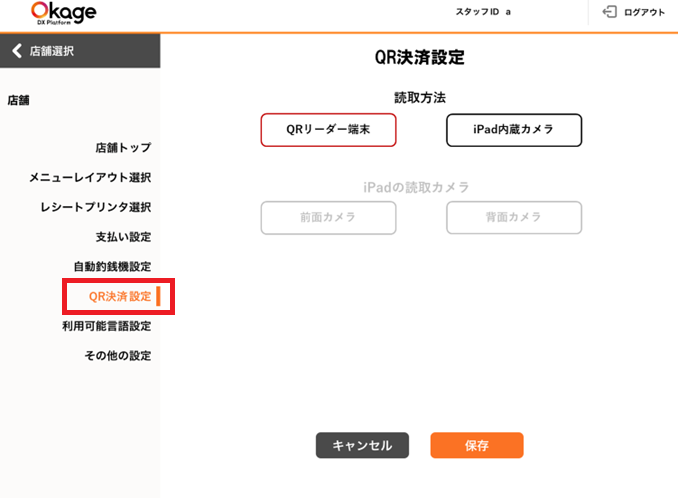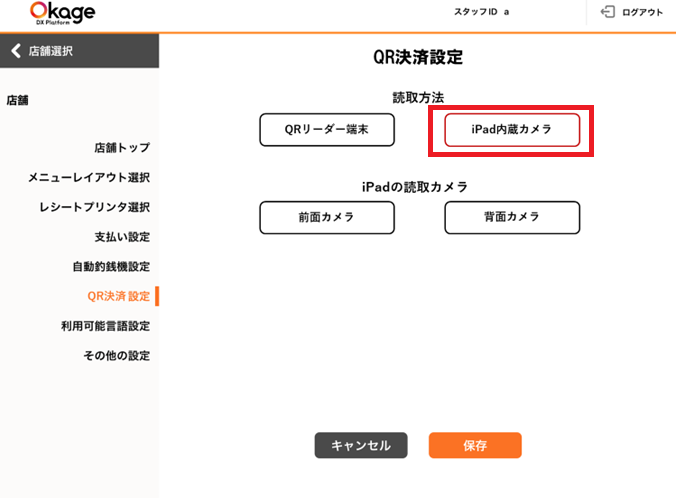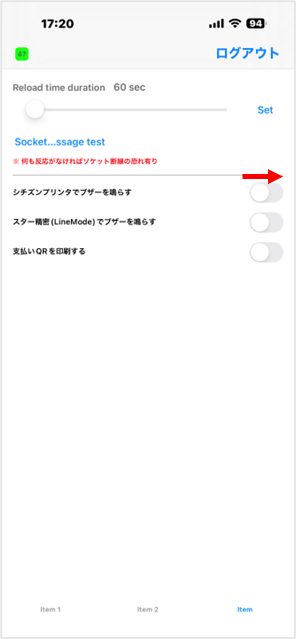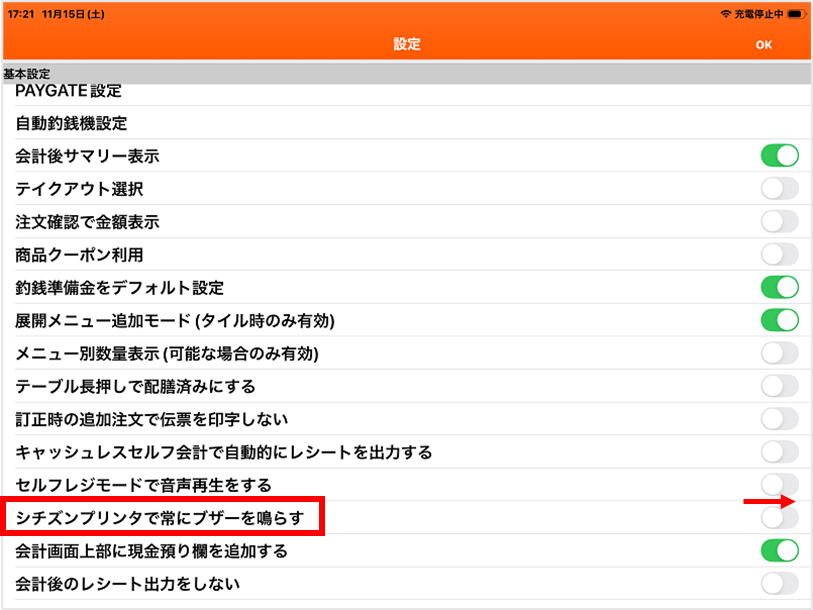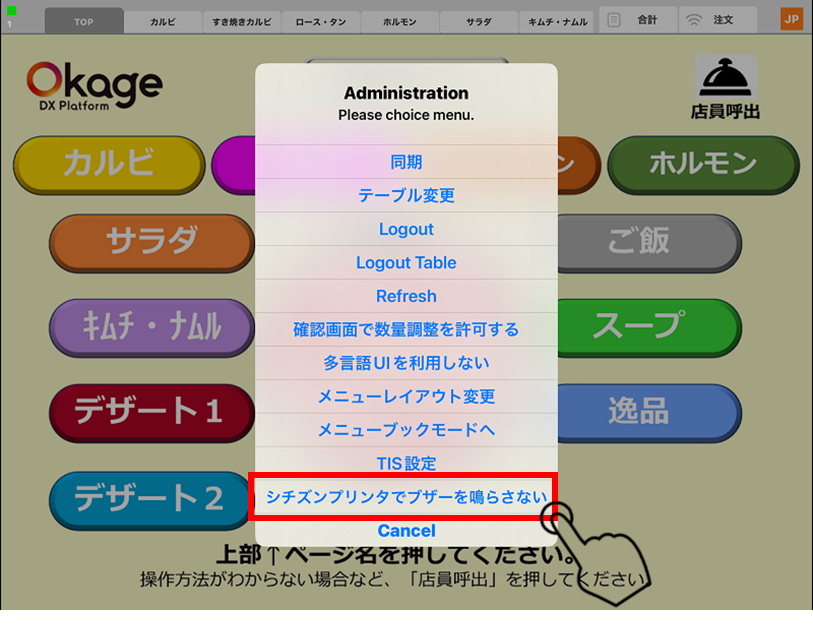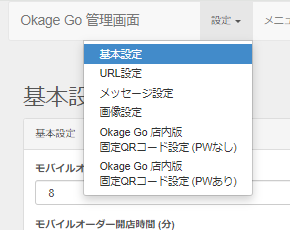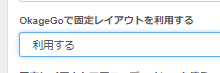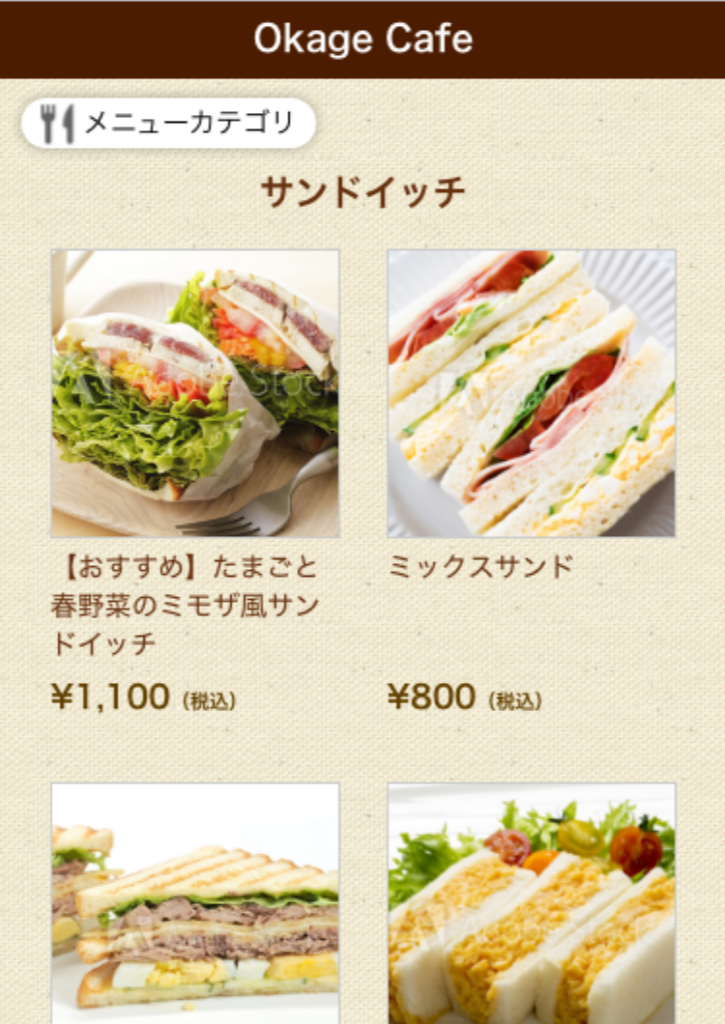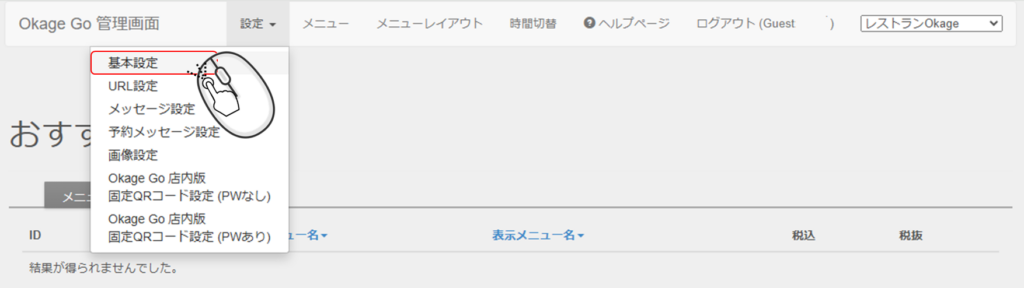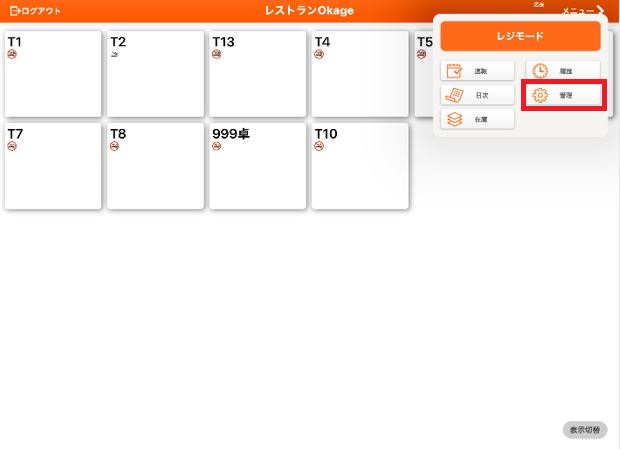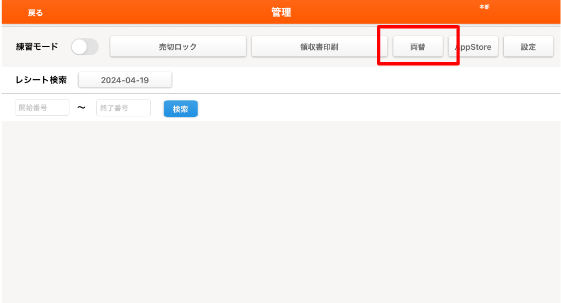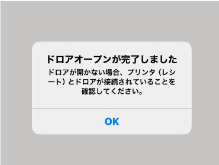ひとつひとつご確認ください。
印刷設定
使用機器:[キッチンプリンタ]
メロディスピーカーが鳴り、キッチンプリンタから伝票が印刷されれば正常に動作しています。
印刷されない場合、以下の点をご確認ください。
[印刷されない場合]
プリンタの電源が入っているか?
プリンタにロール紙が正しく入っているか?
プリンタにLANケーブルがしっかり刺さっているか?
プリンタのLANケーブルが、スイッチングハブを経由してWifiルーターに接続できているか?
[ハンディの注文が印刷されない場合]
ハンディのWifiが正しく接続されているか?
[モバイルオーダーの注文が印刷されない場合]
プリントコントローラーのアプリが常に起動されているか?
プリントコントローラー用iPod touchまたはiPhoneがスイッチングハブを経由してWifiルーターに接続できているか?
プリントコントローラー用iPod touchまたはiPhoneがプリンタとBluetooth接続できているか?
[スピーカーが鳴らない場合]
スピーカーのケーブルがプリンターに接続できているか?
印刷設定
使用機器:[キッチンプリンタ]
注文送信後、外付けブザーが鳴り、キッチンプリンタから伝票が印刷されれば正常に動作しています。
印刷されない場合、以下の点をご確認ください。
[印刷されない場合]
・プリンタの電源が入っているか?
・プリンタにロール紙が正しく入っているか?➡プリンター側に赤ランプが表示されます。
・プリンタにLANケーブルがしっかり刺さっているか?➡ケーブルを抜いて再び差し込みする。
・プリンタのLANケーブルが、スイッチングハブを経由してWifiルーターに接続できているか?➡コンセントが外れていた場合は刺してください。
[ハンディの注文が印刷されない場合]
・ハンディのWifiが正しく接続されているか?➡Okageレジと同一のSSIDに接続します。
[モバイルオーダーの注文が印刷されない場合]
・プリントコントローラー利用の場合、レジ管理画面の「設定」➡「店舗情報設定」の「プリントコントローラ印字出力許可」がするになっているか?
・プリントコントローラーが最新情報になっているか?➡ログアウトしてログインすると最新状態になります。
・プリントコントローラーのアプリが常に起動されているか?
・有線LAN接続されたプリントコントローラー用iPod touchまたはiPhoneがスイッチングハブを経由してルーターに接続できているか?
・無線LAN接続されたプリントコントローラー用iPod touchまたはiPhoneがOkageレジと同一ネットワークのSSIDに接続できているか?
[外付けブザーが鳴らない場合]
・外付けケーブルがプリンターの正しい場所に接続できているか?➡シチズン製品は「DR」、スター精密製品は「CashDrawer/Buzzer」、エプソン製品は「CashDrawer」の口へ
➡キッチンプリンターに外付けブザーをつける
➡キャッシュドロアとレシートプリンタを接続する
・プリントコントローラー利用されていた場合、プリントコントローラーの「Item」ページにある「シチズンプリンターでブザーを鳴らす」、「スター精密(LineMode)でブザーを鳴らすがONになっているか?
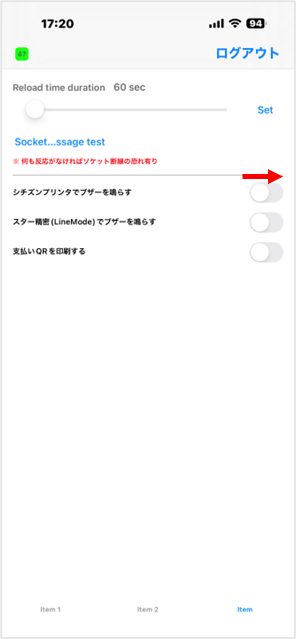
・シチズン製プリンターでプリントコントローラー無しでご利用されている店舗様では、レジ・ハンディアプリの「管理」➡「設定」➡「シチズンプリンターで常にブザーを鳴らすをONにする必要があります。オーダーブックアプリでは、左上□を3-4回タップし、パスワードを入力して表示されるAdministration項目にある「シチズンプリンターでブザーを鳴らさない」を押して「鳴らす」にしてください。(各端末ごとに)